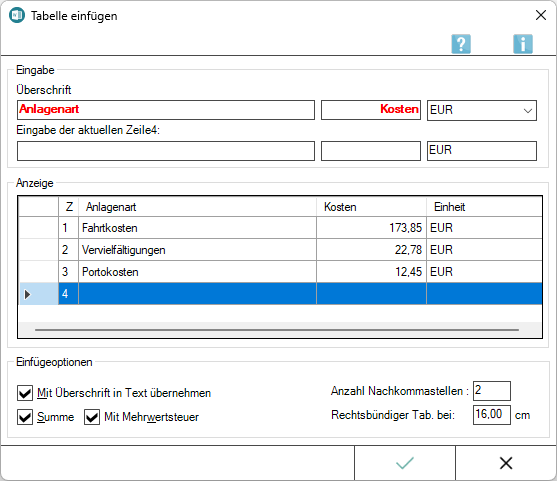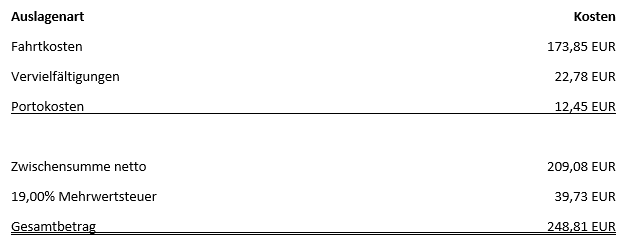Tabelle einfügen (Word)
-
- vor 2 Monaten zuletzt von Sylvia Liebe bearbeitet
-
Hauptseite > Schriftverkehr > Word > Tabelle einfügen
Inhaltsverzeichnis
Allgemeines
Die Maske Tabelle einfügen dient dazu, durch automatisierte Schnelleingabe Listen, Aufstellungen und Kolonnen zu schreiben. Man tippt die Positionen im Arbeitsfenster hintereinander ein, ohne sich um die Formatierung Gedanken machen zu müssen. Eine solche Liste enthält eine allgemeine Überschrift und beliebig viele Zeilen mit Bezeichnung, Menge und Einheit. Die Einheit, z. B. EUR oder kg, ist einmalig auszuwählen; die Folgezeilen werden dann automatisch mit dieser Einheit ausgefüllt. Es ist auch möglich, neue Einheiten manuell einzugeben, die sich das Programm merkt und beim nächsten Aufruf mit zur Auswahl anbietet. Die enthaltenen Rechenfunktionen ergänzen in komfortabler Weise die Zeilenrechnung der RA-MCRO Word Datenschnittstelle.
Die Programmfunktion Tabelle kann im Menüband von Word, Haupregisterkarte RA-MICRO, Gruppe Einfügen über das Menü RVG und Notarkosten, Tabelle, ![]() - optional auch aus dem Word-Menü Datei, Zeile RA-MICRO - aufgerufen werden.
- optional auch aus dem Word-Menü Datei, Zeile RA-MICRO - aufgerufen werden.
Mit Klick/Touch auf die Schaltfläche ![]() wird die Tabelle an die Cursorposition im Texteingabefenster eingefügt.
wird die Tabelle an die Cursorposition im Texteingabefenster eingefügt.
So wird die Tabelle in das Dokument eingefügt:
Funktionen im Bearbeitungsbereich
Überschrift
In den ersten beiden Feldern dieser Zeile können Überschriften für die Aufstellung angegeben werden.
In Abhängigkeit von der Option Mit Überschrift in Text übernehmen werden diese Überschriften bei der späteren Übernahme in das Dokument über der Aufstellung angezeigt.
Einheit
Hier kann durch Mausklick/Touch auf ![]() eine Einheit gewählt werden.
eine Einheit gewählt werden.
Ist die gewünschte Einheit nicht in der Liste enthalten, so kann sie über die Tastatur eingegeben werden. Die Liste wird beim nächsten Aufruf automatisch um die eingegebene Einheit erweitert.
![]() Die gewählte Einheit wird hinter jeder Tabellenzeile angegeben.
Die gewählte Einheit wird hinter jeder Tabellenzeile angegeben.
Eingabe der aktuellen Zeile 4:
In den ersten beiden Feldern der aktuellen Zeile können die Werte zu den angegebenen Überschriften eingegeben werden.
Nach Bestätigung des zweiten Feldes mit Datei:Z enter.png kann die Eingabe der nächsten Zeile erfolgen usw.
Die Zeilen werden daraufhin im Bereich Anzeige in einer Vorschau angezeigt.
![]() Das dritte Feld zeigt die gewählte Einheit an und kann nicht geändert werden.
Das dritte Feld zeigt die gewählte Einheit an und kann nicht geändert werden.
Anzeige
In diesem Bereich wird während der Eingabe die Tabelle in ihrer Rohfassung sichtbar. In diesem Bereich können Korrekturen durch Mausdoppelklick/Doppeltouch auf den fehlerhaften Eintrag, anschließende Korrektur und nachfolgender Übernahme in die bereits erstellte Tabelle vorgenommen werden.
Mit Überschrift in Text übernehmen
Die Wahl dieser Option setzt die angegebenen Überschriften nach Bestätigung mit über die Tabelle.